Reduce Interruptions – Vũ khí bí mật giúp bạn tránh bị làm phiền khi cần tập trung cao độ!
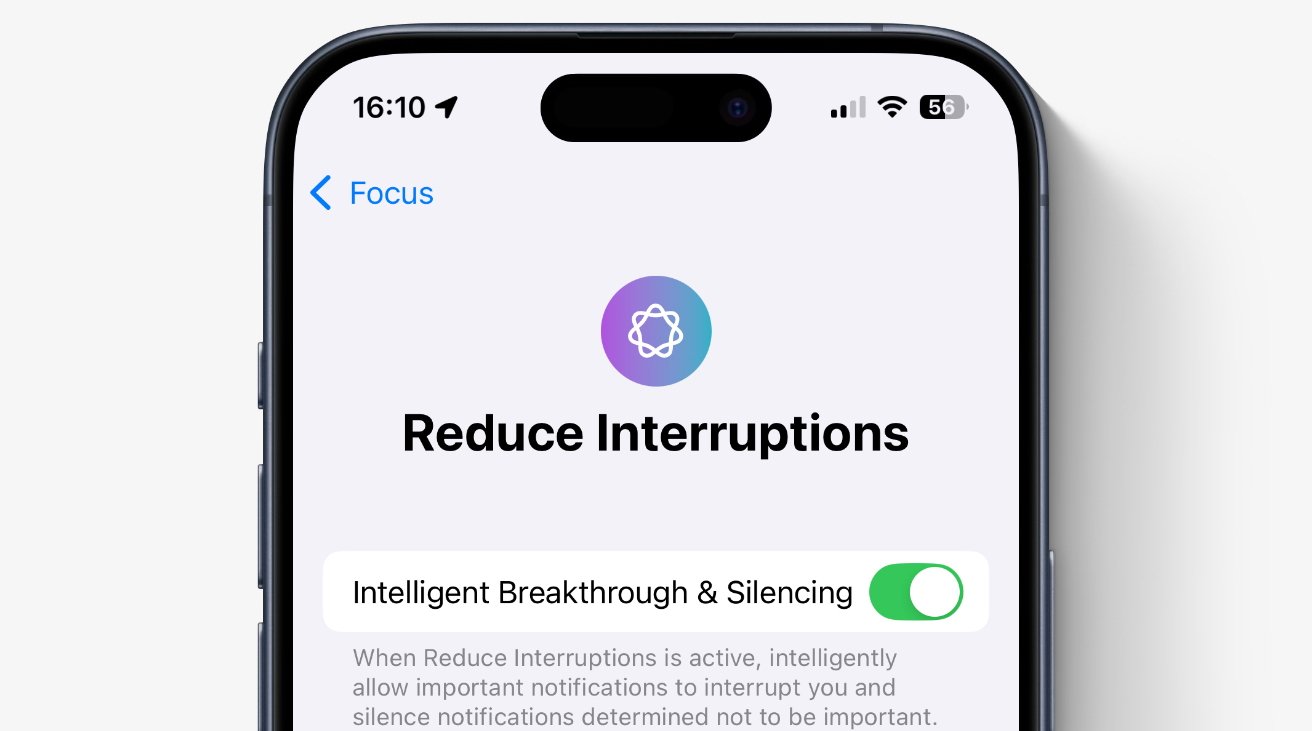
Trong iOS 18, Apple đã giới thiệu một Chế độ Tập trung (Focus Mode) mới có tên là Reduce Interruptions (Giảm gián đoạn), với mục tiêu sử dụng Apple Intelligence để ưu tiên thông báo, nhằm cắt giảm những thứ không cần thiết nhưng vẫn đảm bảo bạn không bỏ lỡ điều gì quan trọng.
Một điểm mạnh của Apple Intelligence là thay vì là một ứng dụng riêng biệt như ChatGPT, các tính năng của nó được tích hợp liền mạch vào mọi khía cạnh trên iPhone, iPad và Mac. Tuy nhiên, điều này cũng khiến người dùng bối rối khi Apple giới thiệu một tính năng nào đó nhưng lại không nói rõ nó nằm ở đâu.
Không phủ nhận tiềm năng của Reduce Interruptions trong Apple Intelligence, nhưng thực tế đây chỉ là một phần mở rộng của tính năng Chế độ Tập trung (Focus Mode) mà Apple đã giới thiệu từ năm 2021 — xây dựng dựa trên chế độ Không làm phiền (Do Not Disturb), cho phép bạn kiểm soát ai có thể làm phiền bạn và khi nào.
Cách bật Reduce Interruptions
Bạn kiểm soát Reduce Interruptions tương tự như với bất kỳ Focus Mode nào khác. Về lý thuyết, bạn có thể thiết lập tại:
Cài đặt (Settings) > Focus Modes > Reduce Interruptions
Điều mới thực sự là gì?
Khác biệt lớn nhất của Reduce Interruptions so với các Focus Mode khác chính là tùy chọn Intelligent Breakthrough & Silencing (Phá vỡ thông minh & Im lặng).
Tùy chọn này xuất hiện ở đầu giao diện của chế độ Reduce Interruptions, nhưng nó cũng xuất hiện ở đầu của mọi Focus Mode hiện có hoặc mới tạo sau này.
Vì vậy, mặc dù đa số tính năng là trong Reduce Interruptions, thì tính năng cốt lõi — tức là thông minh phân tích và ưu tiên thông báo — cần được bật riêng biệt ở từng chế độ.
Khi bật, Apple Intelligence sẽ xác định và ưu tiên thông báo dựa trên đánh giá của nó về mức độ khẩn cấp của từng thông tin.
Trước đây, Siri đã có thể tự động bật/tắt các chế độ Focus dựa trên thói quen của bạn. Siri có thể chủ động làm điều đó dựa trên các tiêu chí như thời gian trong tuần bạn thường làm việc gì.
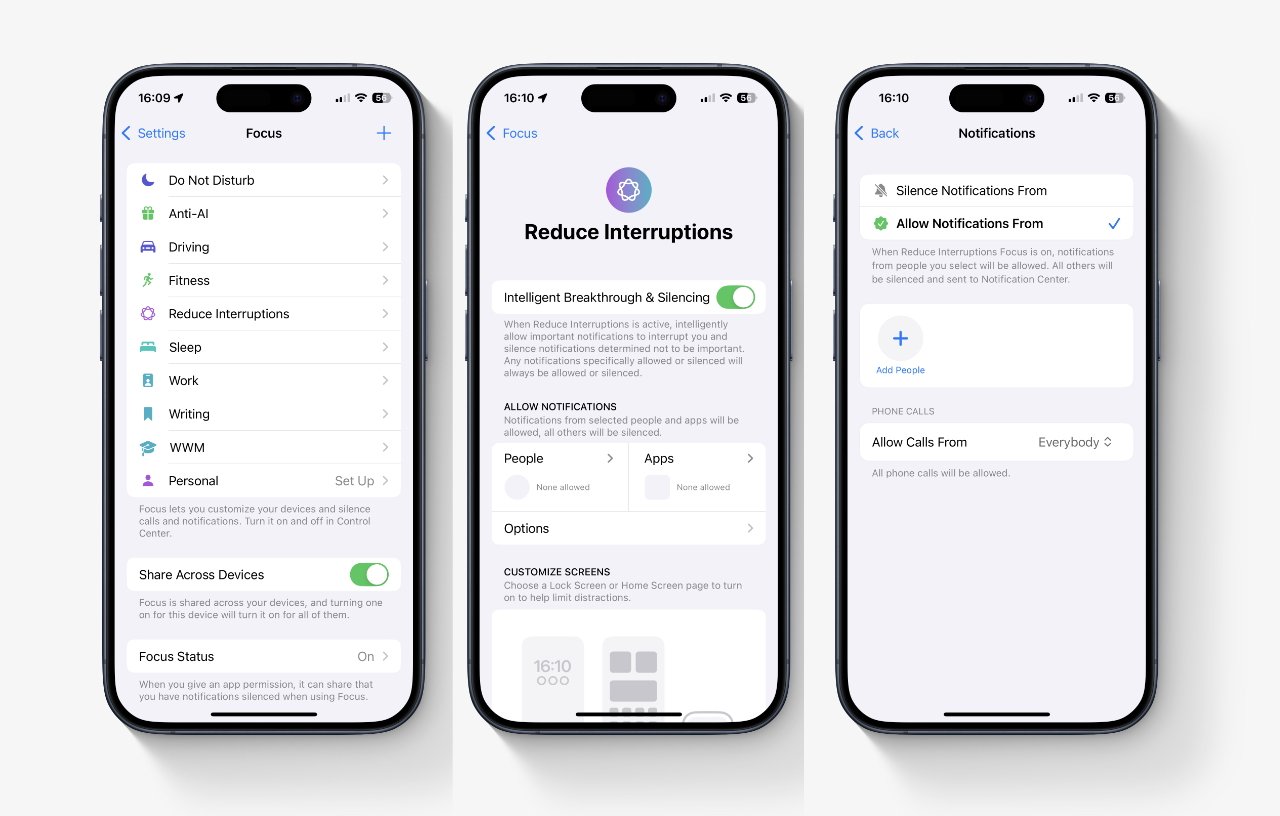
Giờ đây, bạn đang trao quyền nhiều hơn cho Apple Intelligence, khi nó có thể can thiệp sâu hơn để chỉ đẩy thông báo nếu nó đánh giá là quan trọng.
Điều này có phần “đáng sợ”, bởi bạn sẽ không biết liệu nó có đúng hay không, cho đến khi nhìn lại và phát hiện bạn đã bỏ lỡ cuộc hẹn nha sĩ chỉ vì Siri nghĩ bạn cần yên tĩnh!
Cách kiểm soát Reduce Interruptions
Vì Reduce Interruptions vẫn là một Focus Mode, bạn có thể tùy chỉnh như các chế độ khác, bao gồm:
-
Ai có thể làm phiền bạn
-
Ứng dụng nào được gửi thông báo
-
Hình nền bạn dùng trong chế độ này
-
Màn hình chính và màn hình khóa sử dụng
-
… và nhiều hơn nữa
Kết quả là, dù bạn không thể can thiệp vào thuật toán của Apple Intelligence, bạn vẫn có thể thiết lập danh sách ngoại lệ — hay nói cách khác, whitelist các người hoặc ứng dụng mà bạn muốn luôn nhận thông báo.
Cách tạo danh sách người được phép làm phiền
-
Vào Cài đặt > Focus Modes
-
Chọn một chế độ (ví dụ: Reduce Interruptions)
-
Bật Intelligent Breakthrough & Silencing
-
Chọn mục People
-
Chọn Allow Notifications From (cho phép nhận thông báo từ)
-
Nhấn Add People để thêm người bạn muốn nhận thông báo từ họ
→ Lưu ý: nên chọn Allow Notifications From thay vì Silence Notifications From, vì nếu chọn im lặng, bạn sẽ phải chọn thủ công từng người trong danh bạ.
Cách tạo danh sách ứng dụng được phép gửi thông báo
-
Cũng trong giao diện chế độ Focus, chọn mục Apps
-
Chọn Allow Notifications From
-
Nhấn Add Apps để thêm ứng dụng bạn muốn
Ví dụ: bạn có thể chặn ứng dụng Thời tiết không gửi thông báo mỗi khi trời sắp mưa nhẹ. Đồng thời, bạn cũng có thể tắt hiển thị dấu hiệu thông báo (red badge) để tránh cảm giác căng thẳng.
Bạn có toàn quyền kiểm soát
Bạn hoàn toàn có quyền chọn chặn ai, ứng dụng nào, và chặn vào thời điểm nào — tạm thời hay theo lịch.
Tuy bạn không thể thay đổi cách Apple Intelligence hoạt động bên trong, nhưng bạn có thể đưa ra các giới hạn, ví dụ:
-
Không nhận thông báo từ người A
-
Không cho Instagram làm phiền vào sáng thứ Hai
-
Chặn tin nhắn khi đang thi
-
Cho phép Zalo hiện badge nhưng không cho Messenger
Bạn có thể đi sâu hơn bằng cách thiết lập Focus Filters, ví dụ: khi đang bật chế độ Reduce Interruptions, ứng dụng Mail sẽ không hiển thị số lượng email chưa đọc.
Cuối cùng, đây chính là điều mà Apple Intelligence và tính năng Reduce Interruptions hướng đến — đem lại sự yên tĩnh đúng lúc bạn cần tập trung, nhưng cũng giúp bạn cảm thấy an tâm vì có thể tự thiết lập và kiểm soát mọi thông báo, không còn bị làm phiền không kiểm soát như trước nữa.



